Inactivare utilizator
Pentru ca un utilizator sau administrator să nu mai aibă acces la contul DESKLOGS.com, acesta trebuie să fie setat ca inactiv. Utilizatorii inactivi nu se mai pot autentifica în contul DESKLOGS.com și nu mai au acces la informațiile din cont. Această setare poate fi făcută doar de administratorii contului. Inactivarea unui utilizator este asemănătoare cu ștergerea unui utilizator din cont, dar te ajută mai mult, pentru că în momentul în care dorești să colaborezi din nou cu un anumit utilizator, nu mai este nevoie să-l adaugi din nou în aplicație, ci doar să-l activezi.
Află cum setezi ca inactiv un utilizator sau un administrator al contului.
Accesează pagina „Listă utilizatori”
Fă click pe butonul principal de meniu cu trei linii orizontale din partea stânga-sus a aplicației, selectează „Utilizatori”, apoi apasă „Listă utilizatori”.
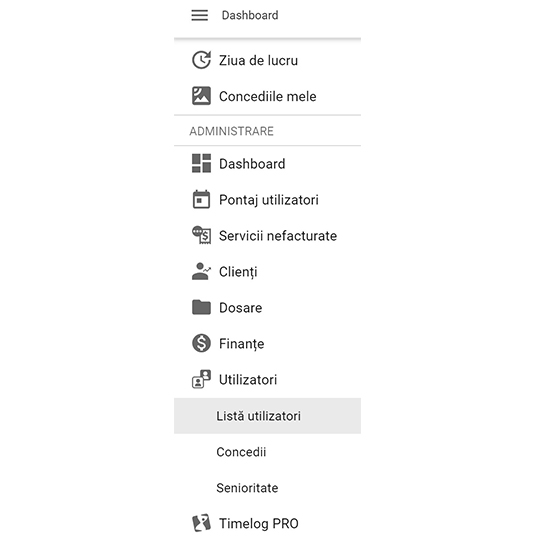
Pagina „Listă utilizatori”
În pagina „Listă utilizatori”, administratorii au acces la întreaga listă cu persoanele adăugate în contul DESKLOGS.com, fie că sunt utilizatori, fie că sunt administratori. Folosește căsuțele din partea de sus, pentru a afișa utilizatorii activi sau inactivi.
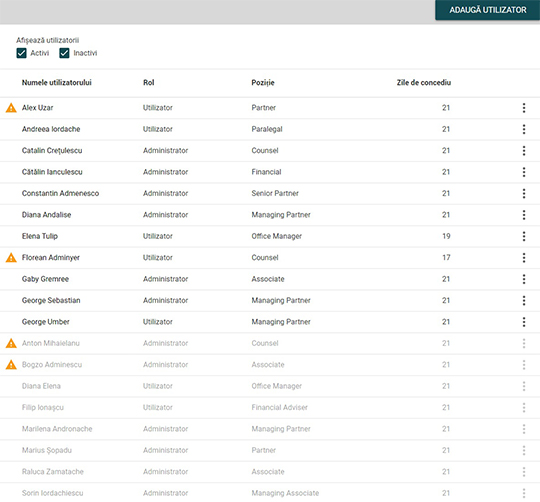
Identifică utilizatorul pe care vrei să-l inactivezi
În pagina „Listă utilizatori”, identifică utilizatorul pe care vrei să-l activezi, apasă pe butonul cu trei puncte din dreptul său care deschide meniul de acțiuni, apoi fă click pe „Modifică”.
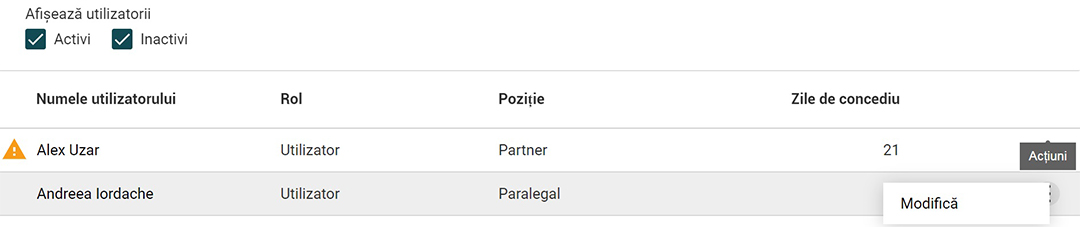
Pagina utilizatorului
În pagina pagina utilizatorului, administratorii au acces la setări suplimentare în legătură cu un utilizator adăugat. De aici poate fi schimbat numele utilizatorului, adresa de e-mail, poziția, drepturile în aplicație, norma de lucru, numărul de zile de concediu de care beneficiază și statusul său.
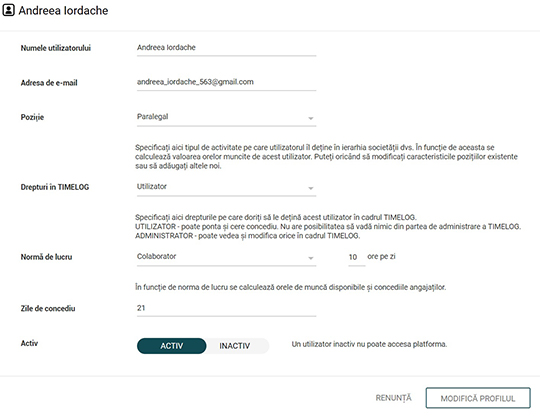
Setează utilizatorul ca inactiv
În pagina utilizatorului, fă click pe butonul „Inactiv”. În cazul în care utilizatorul nu este responsabil în cadrul vreunui dosar, butonul „Inactiv” se colorează, apoi apeși pe butonul „Modifică profilul” din partea de jos a paginii.

Avertizare pentru inactivarea unui responsabil
În cazul în care utilizatorul pe care vrei să-l inactivezi este responsabil în anumite dosare, după ce apeși butonul „Inactiv” apare o fereastră popup de avertizare. Pentru a putea inactiva un utilizator responsabil, trebuie ca acesta să fie înlocuit cu alt responsabil în dosarele respective. Pentru asta, fă click pe textul „aici” din fereastra popup pentru a vedea care sunt dosarele în care utilizatorul este responsabil.
Urmează pașii prezentați în continuare sau fă click aici pentru a vedea cum înlocuiești un responsabil într-un dosar.
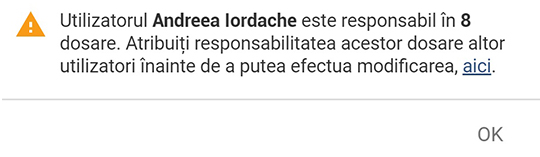
Vezi dosarele în care este responsabil
După ce ajungi în pagina cu dosare, vezi toate toate dosarele în care utilizatorul este responsabil.
Faci click pe butonul de acțiuni cu trei punte din dreptul unui dosar, apoi selectezi „Vezi dosarul”.
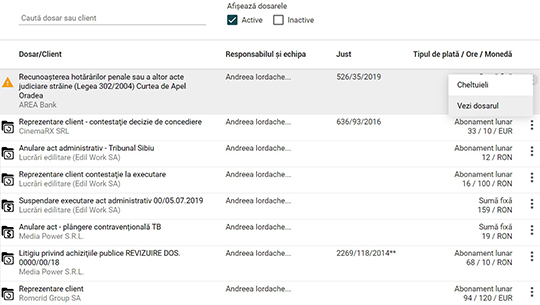
Deschide panoul „Dosar”
În pagina dosarului, deschide primul panou din partea de sus a paginii.
Pentru a face asta, fă click pe pictograma asemănătoare unui vârf de săgeată.
Apoi, concentrează-te pe zona privind responsabilul dosarului.
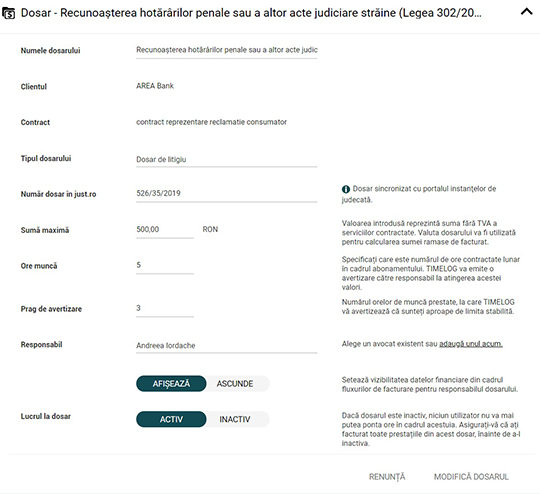
Selectează noul responsabil
Fă click în câmpul cu numele responsabilului și selectează numele noului responsabil pentru dosarul curent.
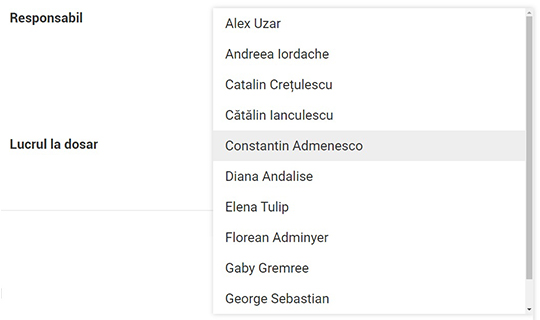
Salvează modificarea responsabilului
După ce ai selectat noul responsabil, fă click pe butonul „Modifică dosarul” din partea de jos a panoului deschis. Trebuie să repeți pașii pentru modificarea responsabilului în toate dosarele în care utilizatorul pe care vrei să-l setezi ca inactiv este responsabil.
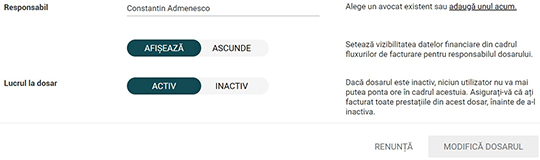
Revino în pagina utilizatorului pe care îl inactivezi
După ce înlocuiești utilizatorul din poziția de responsabil în toate dosarele, intri din nou în pagina sa de utilizator, urmând pașii de la începutul acestui articol.
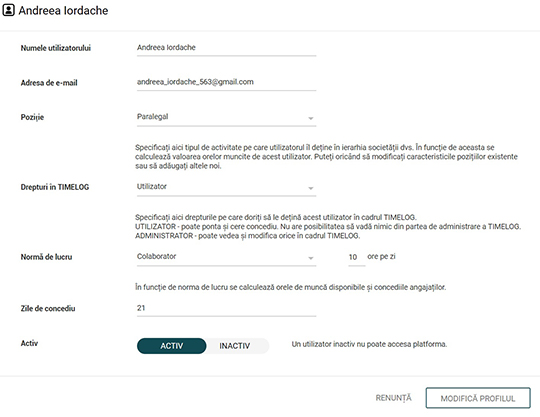
Setează utilizatorul ca inactiv
În pagina utilizatorului, faci click pe butonul „Inactiv”, iar acesta se colorează. Apoi, pentru a salva modificarea, faci click pe butonul „Modifică profilul”.

Utilizatorul după inactivare
După inactivare, utilizatorul este afișat în pagina listă utilizatori cu gri și poate fi văzut, dacă este bifată căsuța „Inactivi” din partea de sus a paginii.
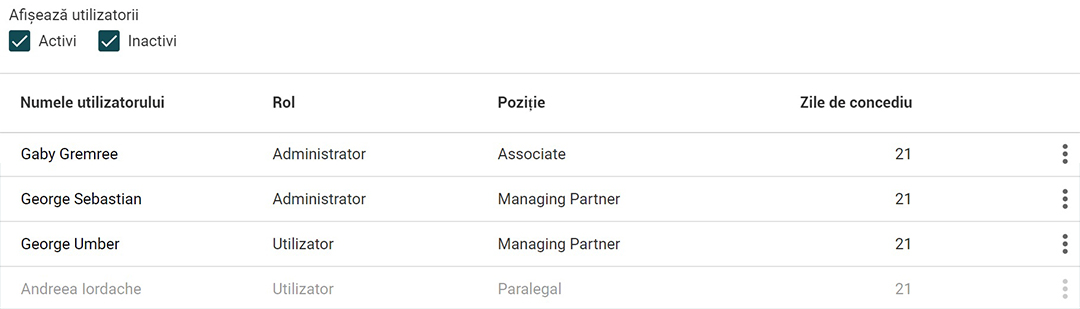
Utilizatorul inactiv nu se mai poate autentifica
După ce a fost setat ca inactiv, un utilizator nu se mai poate autentifica în contul de DESKLOGS.com. Va putea face asta, doar după ce un administrator îl setează ca utilizator activ.
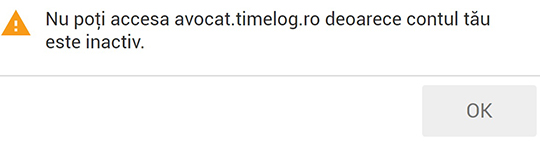
Un utilizator inactiv poate fi activat ulterior și își poate continua activitatea.
Fă click aici și vezi cum activezi un utilizator.
Introducere
Login
Creează cont
Tutoriale
